
あなたのコンピュータにテレビ番組を見ることができるようにするには、IPTV Onlineを表示することが可能なサイトにアクセスする必要があります。また、VLCプラグインがインストールされているMozilla Firefoxブラウザ。
Mozilla FirefoxでのVLCプラグインのインストール
VLCプラグインは、一般的なVLCメディアプレーヤーの開発者によって実装されたMozilla Firefoxブラウザ用の特別なプラグインです。このプラグインはあなたのWebブラウザのIPTVの快適なビューを提供します。原則として、インターネット上のほとんどのIPTVチャンネルはVLCプラグインで動作できます。このプラグインがコンピュータにない場合は、IPTVを再生しようとすると、次のウィンドウが表示されます。
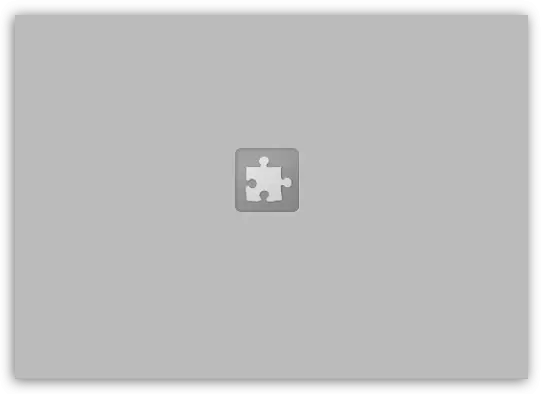
Mozilla Firefox用のVLCプラグインをインストールするには、コンピュータにVLCメディアプレーヤーを自分でインストールする必要があります。
VLCメディアプレーヤーのインストール中に、さまざまなコンポーネントをインストールするように求められます。 Mozillaモジュールの近くのインストーラウィンドウにチェックマークが設定されていることを確認してください。ルールとして、このコンポーネントは自動的にインストールするように依頼されます。
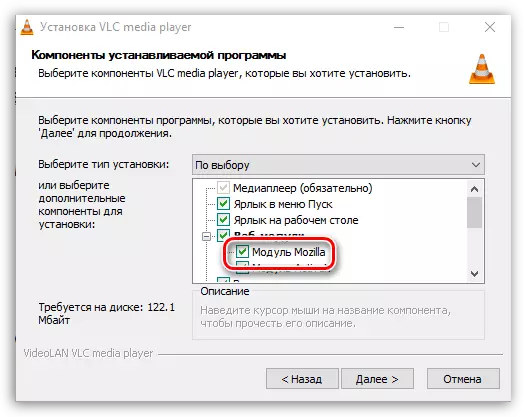
VLCメディアプレーヤーのインストールが完了したら、Mozilla Firefoxを再起動する必要があります(ブラウザを閉じてから、もう一度起動します)。
VLCプラグインを使用する。
プラグインがブラウザにインストールされている場合は、ルールとしてアクティブになるはずです。プラグインアクティビティを確認するには、Firefoxメニューボタンと表示されているウィンドウで右上隅をクリックし、「アドオン」を開きます。
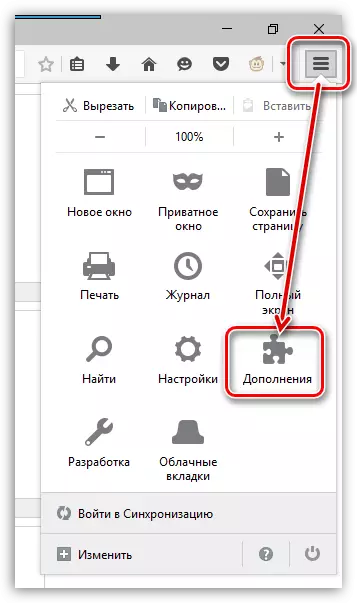
ウィンドウの左側の領域で、タブに移動します"プラグイン"その後、VLCプラグインについて「常にオンにする」に設定されていることを確認してください。必要に応じて必要な変更を加えてから、プラグインコントロールウィンドウを閉じます。
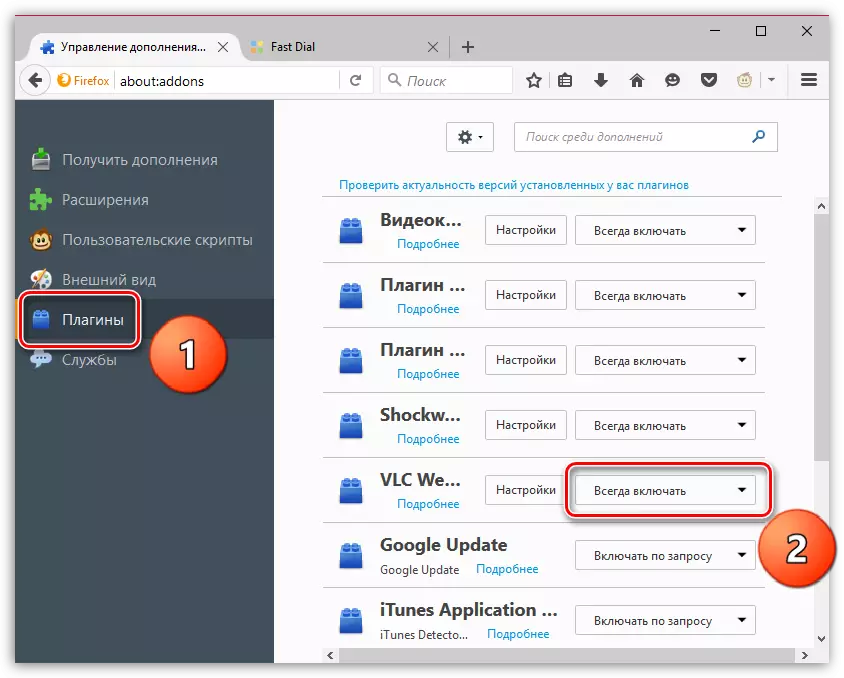
ボーダーなしでWebサーフィンを提供するためには、Mozilla Firefox用に必要なプラグインをすべてインストールする必要があり、VLCプラグインは例外ではありません。
